تنزيل برامج التشغيل للطابعة HP DeskJet 2050
أثبتت منتجات HP المكتبية أنها حلول موثوقة ودائمة. هذه الصفات تنطبق على أجهزة البرمجيات. سننظر اليوم في الخيارات الخاصة بالحصول على برنامج للطابعة HP DeskJet 2050.
محتوى
تنزيل برامج التشغيل لـ HP DeskJet 2050
هناك عدة طرق مختلفة للحصول على برامج تشغيل للجهاز قيد الدرس ، لذلك نوصي بالتعرف على كل واحد أولاً ثم اختيار أفضل واحد فقط لموقف معين.
الطريقة 1: موقع Hewlett-Packard
أسهل طريقة للعثور على برامج تشغيل لأحد الأجهزة موجودة على موقع الويب الخاص بالشركة المصنعة.
- افتح موقع الويب باستخدام الرابط أعلاه وابحث عن عنصر "الدعم" في العنوان. مرر الماوس فوقه ، وعندما تظهر القائمة المنبثقة ، انقر على خيار "البرامج والسائقين" .
- في الصفحة التالية ، حدد "الطابعة" .
- بعد ذلك ، ابحث عن سلسلة البحث وأدخل فيها اسم طراز الجهاز الذي نحتاجه ، DeskJet 2050 . يجب أن تظهر قائمة تحتوي على نتائج تم اكتشافها تلقائيًا ، والتي يتم فيها النقر على اسم الجهاز المحدد. يرجى ملاحظة أننا نعتبر النموذج 2050 ، وليس 2050A ، لأن الأخير هو جهاز مختلف تمامًا!
- كقاعدة ، تحدد الخدمة تلقائيًا إصدار وشهادة نظام التشغيل ، ولكن يمكن تغييرها دائمًا باستخدام الزر "تغيير" .
- بعد ذلك ، قم بالتمرير لأسفل قليلاً إلى كتلة "برامج التشغيل" . بادئ ذي بدء ، انتبه إلى الحزم التي تحمل العنوان "هام" : في معظم الحالات ، تكون أحدث إصدارات البرامج لنظام التشغيل المحدد. لتنزيل برنامج التثبيت ، استخدم الزر "تنزيل" .
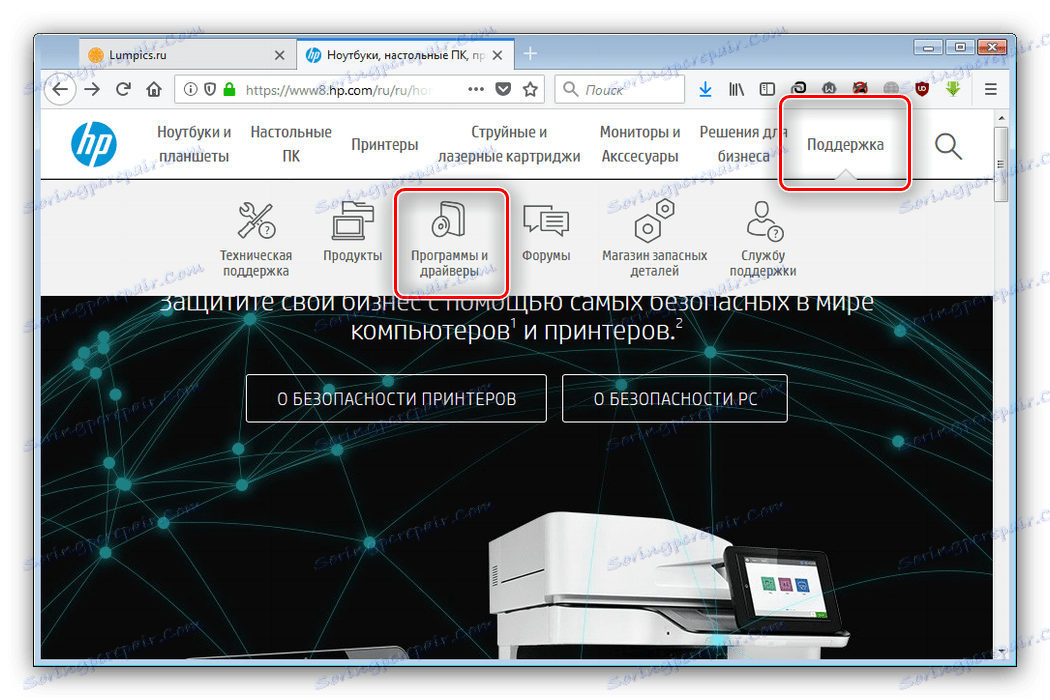
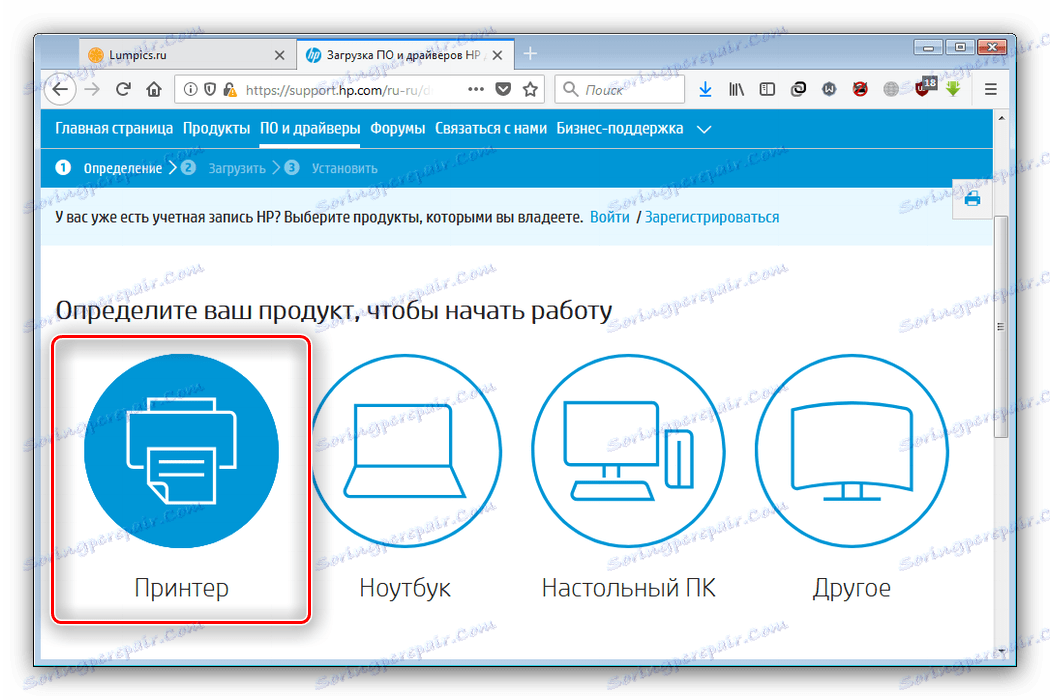

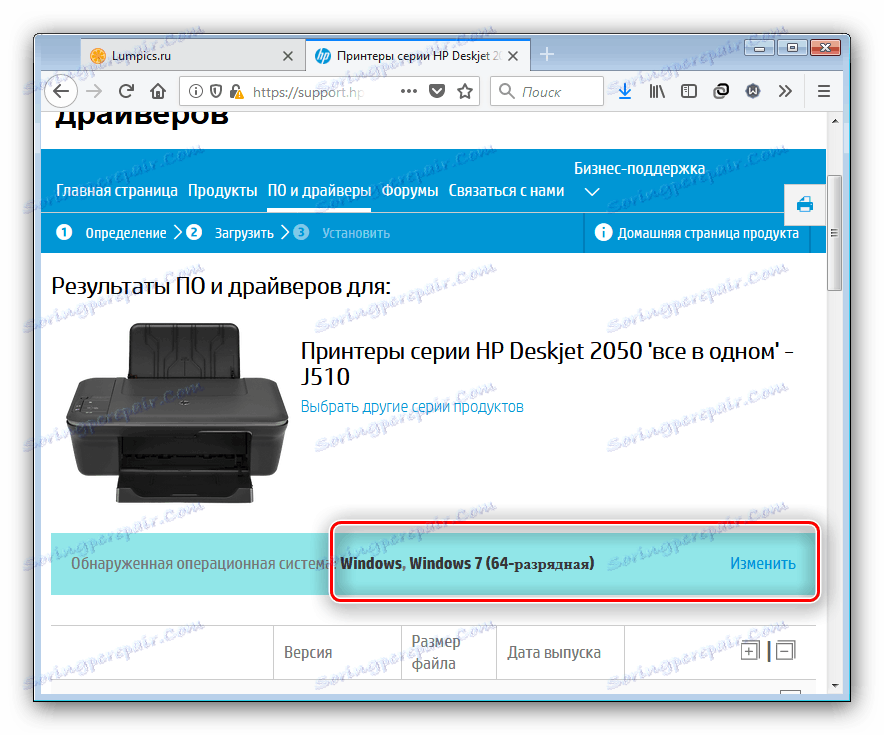
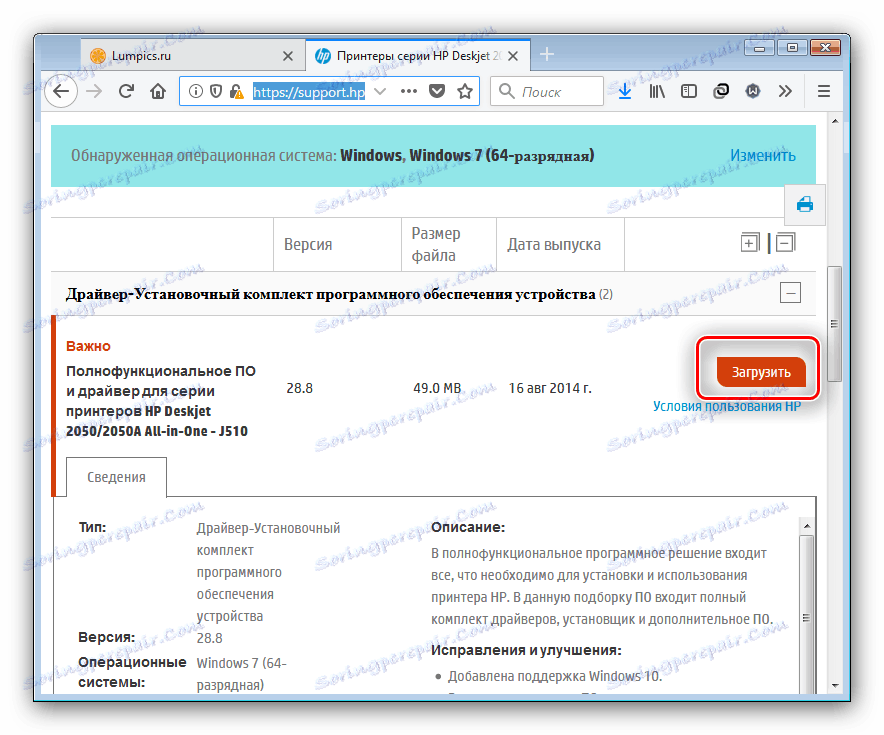
ثم كل شيء بسيط: قم بتنزيل ملف التثبيت ، وتشغيله وتثبيت برنامج التشغيل ، باتباع الإرشادات. التدخّل الوحيد الذي قد يطلبه المستخدم هو توصيل الطابعة بالكمبيوتر.
الطريقة 2: HP Proprietary Utility
يمكنك الحصول على برامج تشغيل بطريقة رسمية ليس فقط على مورد الشركة المصنعة: كما أن العديد من الشركات تمارس إصدار أدوات التحديث الخاصة بأجهزتها. الطريقة التالية هي استخدام مثل هذا البرنامج من Hewlett-Packard.
- لتنزيل أداة تثبيت الأداة المساعدة ، استخدم الرابط "تنزيل دعم HP المساعد" .
- قم بتشغيل ملف التثبيت في نهاية التنزيل. في النافذة الأولى ، انقر فوق "التالي" .
- للمتابعة ، ستحتاج إلى قبول اتفاقية الترخيص - حدد المربع المناسب واستخدم الزر التالي مرة أخرى.
- سيتم فتح التطبيق تلقائيًا بعد اكتمال التثبيت. في نافذة البدء ، حدد "التحقق من وجود تحديثات والرسائل . "
- ستكون هناك عملية للبحث وتنزيل التحديثات المحتملة إلى الأجهزة المعترف بها.
- حدد الجهاز الذي عثر عليه HP Support Assistant على برنامج التشغيل ، وانقر على الزر "Updates" في كتلة خصائص الجهاز.
- لتحديد البرنامج ، تحقق من العناصر المقابلة في القائمة ، ثم استخدم الزر "تنزيل وتثبيت" لبدء الإجراء.
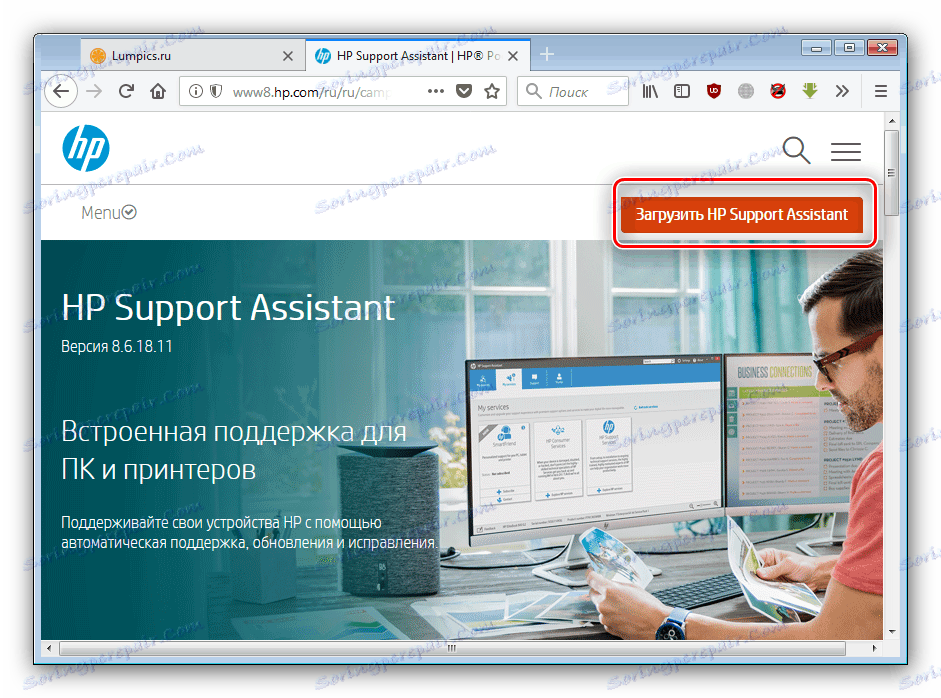
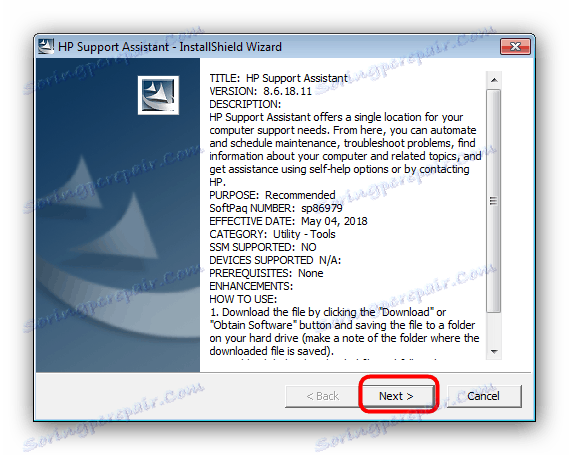
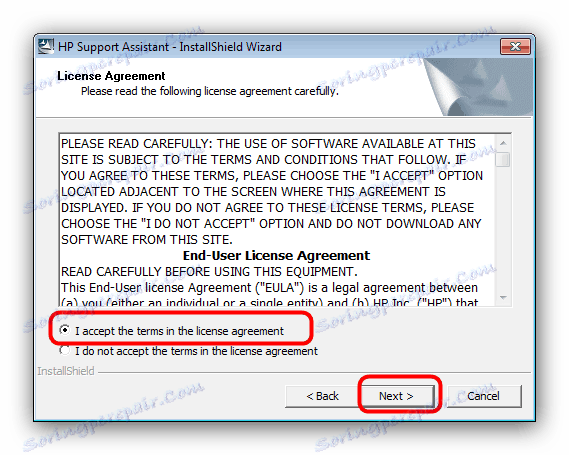
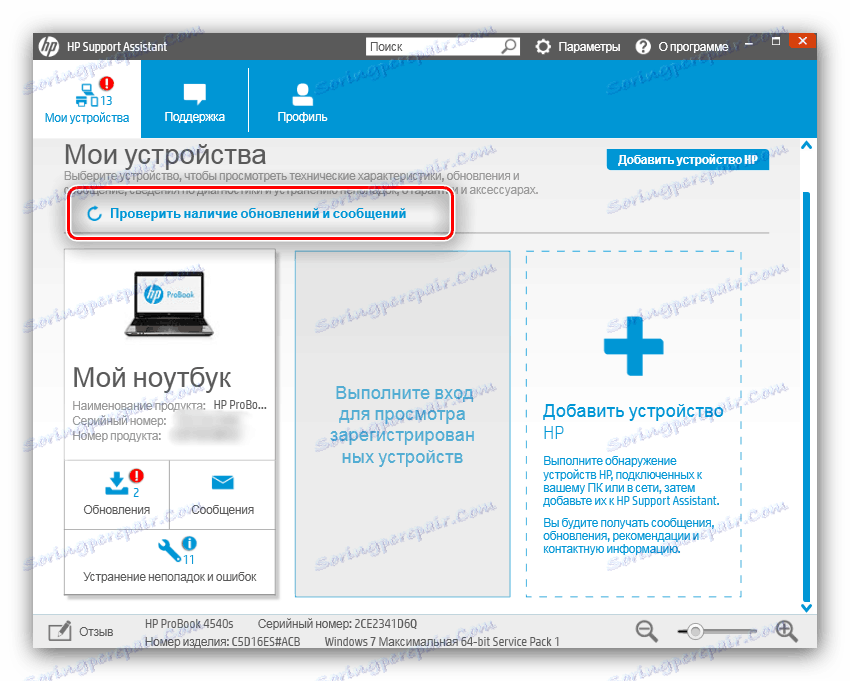
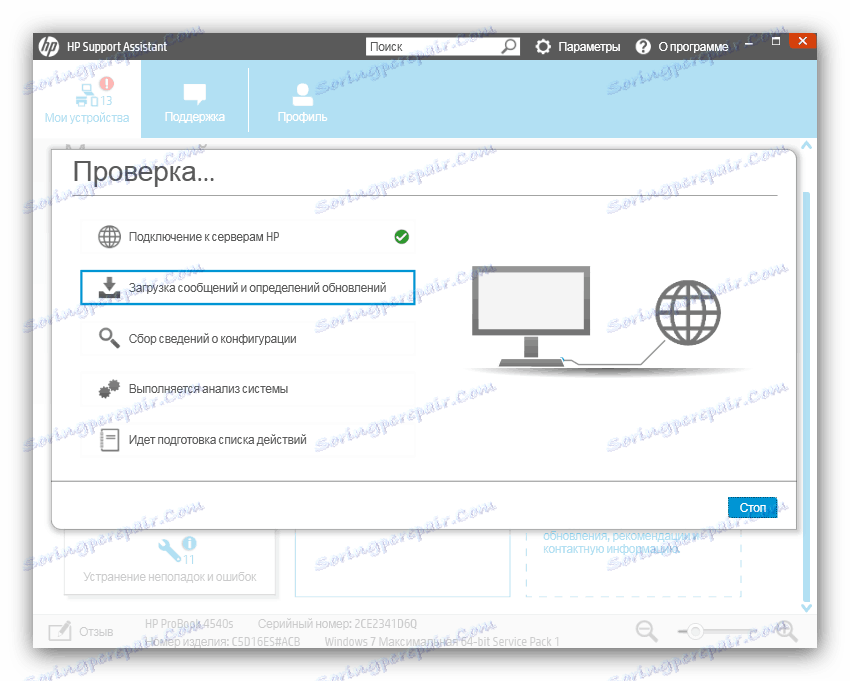
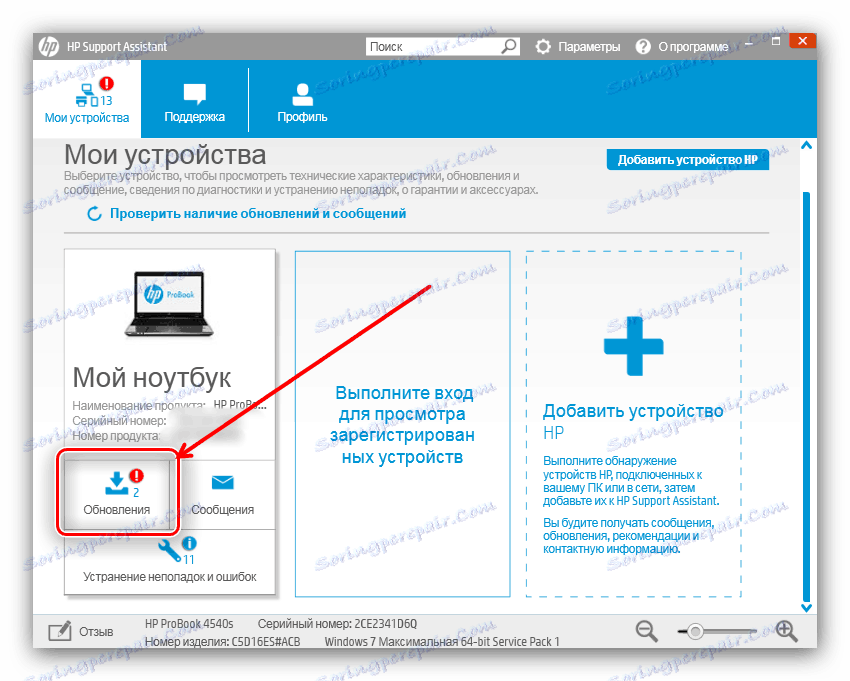
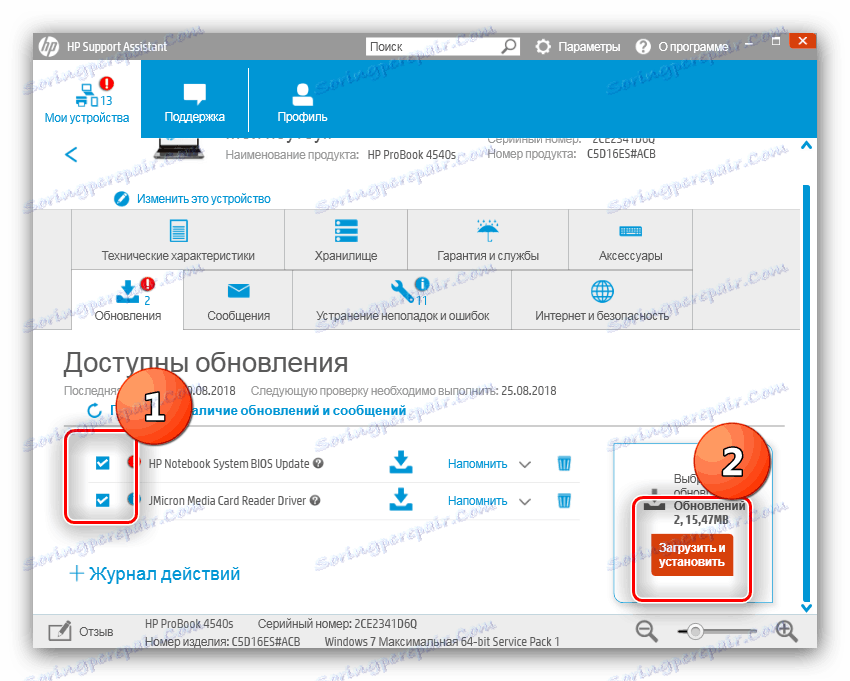
ستقوم الأداة المساعدة تلقائيًا بتثبيت الحزم المحددة وإعادة تشغيل الكمبيوتر إذا لزم الأمر.
الطريقة الثالثة: تطبيقات تحديث البرامج لجهة خارجية
أول خيار غير رسمي للحصول على برامج تشغيل لـ DeskJet 2050 هو استخدام برامج خاصة من مطوري الطرف الثالث. لا يختلف مبدأ تشغيل هذه المرافق عن التحديثات الرسمية ، وفي بعض الحالات تكون هذه التطبيقات أكثر ملائمة وموثوقية من تلك التطبيقات الأصلية. تمت مناقشة أفضل ممثلي هذا البرنامج في المادة أدناه.
مزيد من التفاصيل: المرافق لتحديث برامج التشغيل
من الجدير تسليط الضوء على البرنامج دريفيرماكس كحل ممتاز للاستخدام الفردي ، وكذلك دليل المقالة للعمل مع هذا التطبيق. ومع ذلك ، فإن بقية السائقين ستعمل كذلك.
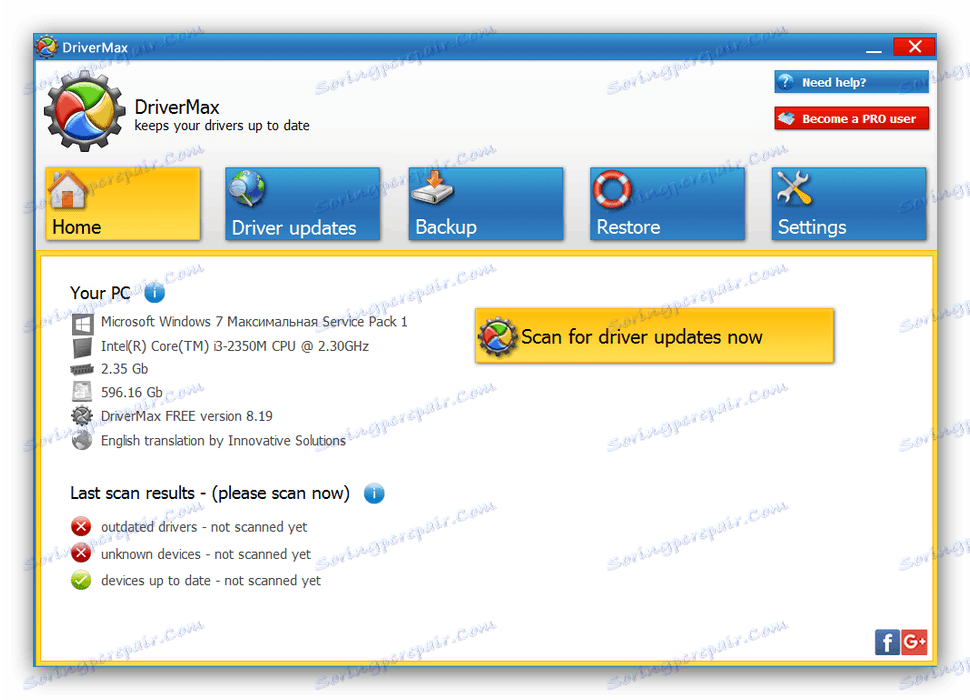
الدرس: DriverMax تحديث برنامج التشغيل
الطريقة الرابعة: معرف الطابعة
سيكون البديل لبرامج الطرف الثالث عبارة عن بحث مستقل عن البرامج باستخدام معرف الجهاز: رقم فريد لكل جهاز. تبدو طابعة HP DeskJet 2050 كالتالي:
USBPRINTHPDESKJET_2050_J510_3AF3
يجب استخدام هذا المعرف على صفحة الخدمة مثل DevID أو GetDrivers . كيف يتم ذلك ، يمكنك أن تتعلم من المادة ذات الصلة.
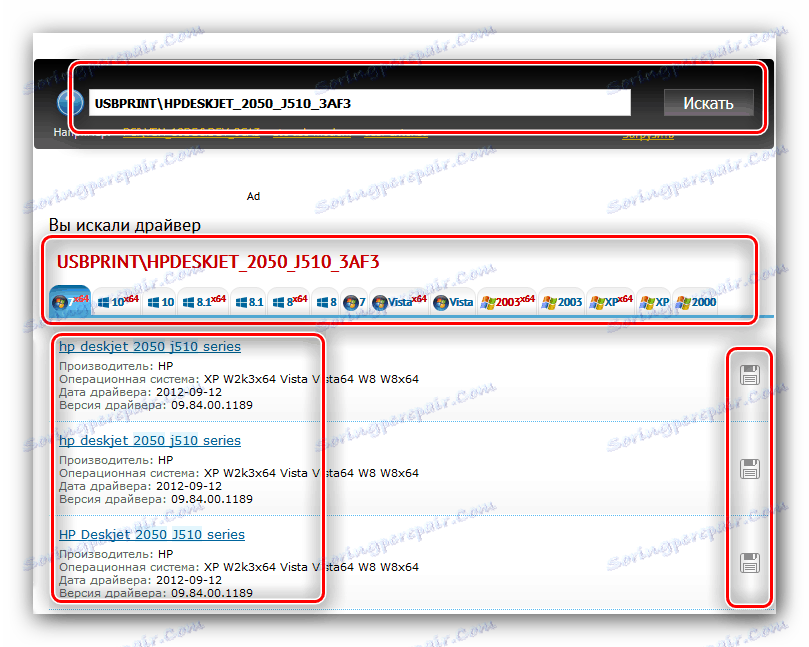
مزيد من التفاصيل: البحث عن برامج التشغيل حسب معرف الجهاز
الطريقة الخامسة: إدارة الأجهزة
العديد من المستخدمين يتجاهلون بشكل غير عادل الأدوات المضمنة في Windows - من أجل لا شيء ، حيث يمكن لـ "مدير الأجهزة" نفسه حل مشكلة تثبيت برامج التشغيل لمجموعة متنوعة من الأجهزة بنجاح ، بما في ذلك الطابعة المعنية.
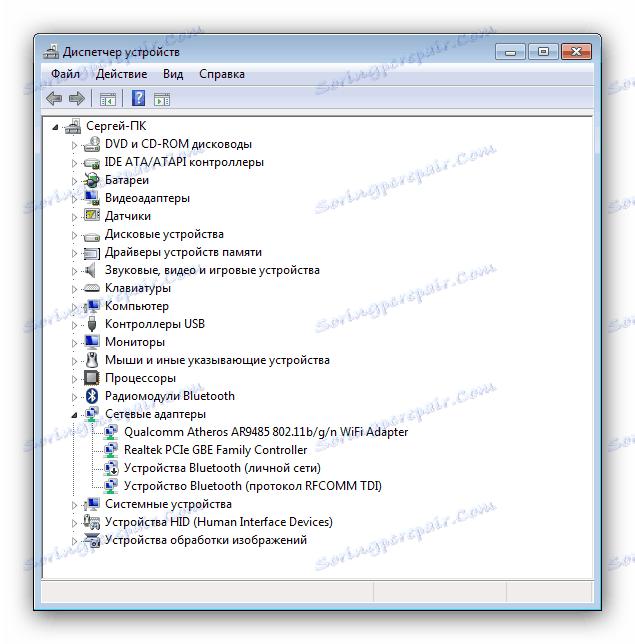
لا يوجد شيء صعب في استخدام هذه الأداة ، ولكن بالنسبة إلى المستخدمين الذين ليسوا متأكدين من قدراتهم ، فقد أعد مؤلفونا تعليمات مفصلة ننصحك بقراءتها.
الدرس: تحديث برنامج التشغيل من خلال "إدارة الأجهزة"
كما ترى ، فإن العثور على برامج التشغيل وتثبيتها لـ HP DeskJet 2050 ليس أمراً صعباً.